パスワードを忘れることは、あまりにも多くのソーシャルメディアアカウントを管理している人にとって一般的なことです。
Twitchパスワードをリセットする必要があるのは、誰かがパスワードを忘れたときです。そして、それがあなたに起こっていることであるならば、慌てる必要はありません、
この記事で解決する疑問
・Twitchパスワードをリセットする方法
今回は【Twitchのパスワードをパソコン・iPhone・Androidでリセットする方法【ツイッチ】】を紹介していきます。
Twitchパスワードをリセットする方法
スワードをリセットできるようにするには、登録した電子メールと一緒にTwitchユーザー名を覚えておくことが重要です。ユーザー名がなくても先に進むことができますが、登録済みのメールアドレスにアクセスできる必要があります。
【PCの場合】
- まず、Twitchログインページに移動し、[ログインの問題]をクリックします。パスワードセクションのすぐ下にあるオプション。
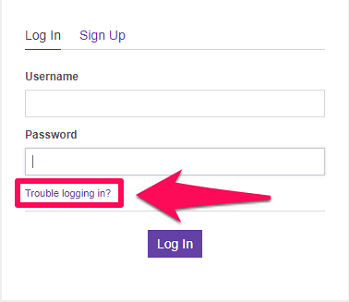
- これで、パスワードリセットページが新しいウィンドウで開きます。
- ここで、Twitchのユーザー名とメールアドレスを入力してからreCAPTCHAを解決します。その後、[手順の送信]オプションをクリックします。
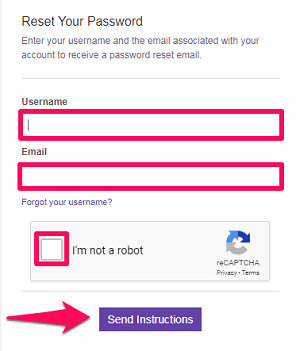
- ユーザー名を覚えていない場合は、[ユーザー名を お忘れですか? ]をクリックしてください。パスワードリセットページのオプション。
- これで、登録したメールアドレスを入力するだけで、メールでユーザー名を取得できます。最後に、関連付けられたユーザー名が何であるかを学習した後、プロセスの2番目のステップに戻ることができます。
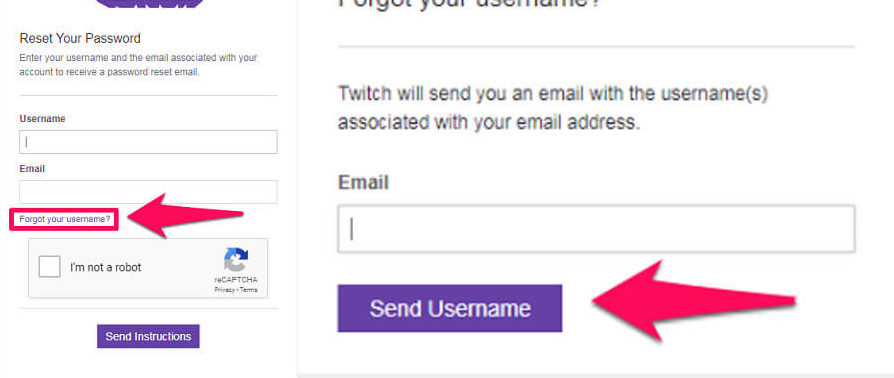
- 2番目の手順が完了するとすぐに、Twitchからパスワードリセットの電子メールが届きます。
- 電子メール内に、「パスワードのリセット」という名前のリンクが表示され クリックします。
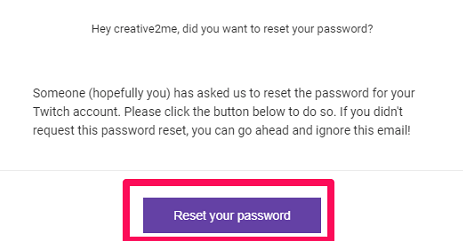
- これで、新しいパスワードを設定できる新しいウィンドウが開きます。また、セキュリティを強化するために、必ず強力なパスワードを使用してください。
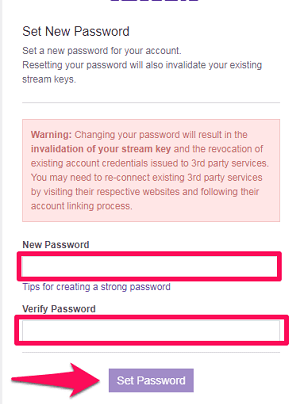
これで、Twitchパスワードを正常にリセットしてアカウントを回復できました。
AndroidとiOSの場合
PCではなくスマートフォンでTwitchを使用したい場合は、モバイルでもTwitchパスワードをリセットすることをお勧めします。その場合は、指定された手順に従うことができます。また、以下の手順は、AndroidプラットフォームとiOSプラットフォームの両方でまったく同じです。
【Android・iOSの場合】
- スマートフォンでTwitchアプリを起動
- ログインオプションを選択して、プロセスを開始します。
- 次に、[ログインに問題がありますか?]をタップします。
- パスワードリセットページに移動するオプション。このページでは、電子メールまたは電話番号を使用してパスワードをリセットできます。
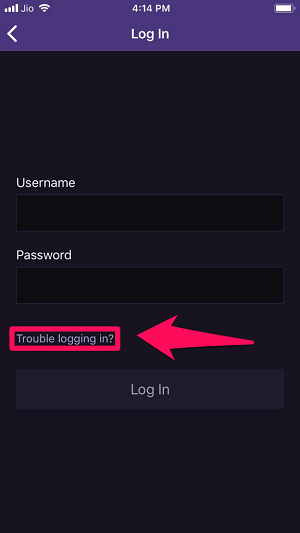
- 電話:電話番号を使用する場合は、[代わりに電話を使用する]オプションをタップします。その後、国番号を記載した電話番号を入力し、[続行]をタップします。
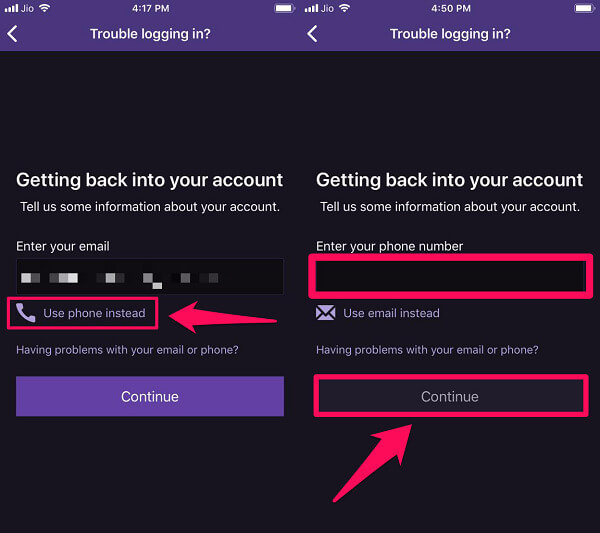
- これで、番号に確認コードが届きます。そのコードを送信すると、アカウントに新しいパスワードを直接設定できます。
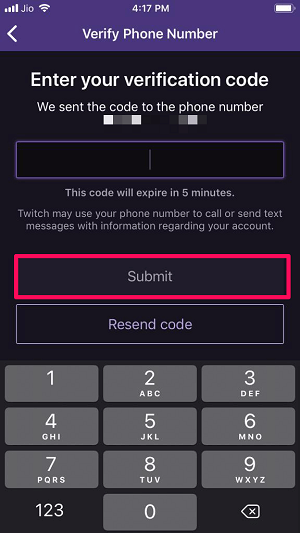
- 電子メール: 電話番号の代わりに電子メールを使用する場合は、登録した電子メールをボックスに入力し、[続行]をタップします。
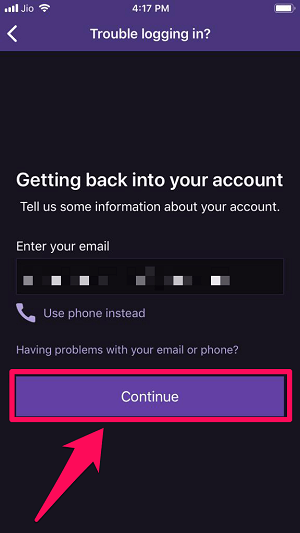
- 次に、ボックスにTwitchユーザー名を入力し、[パスワードリセットリンクを送信]オプションをタップします。この後、それぞれの電子メールにパスワードリセットリンクが表示されます。
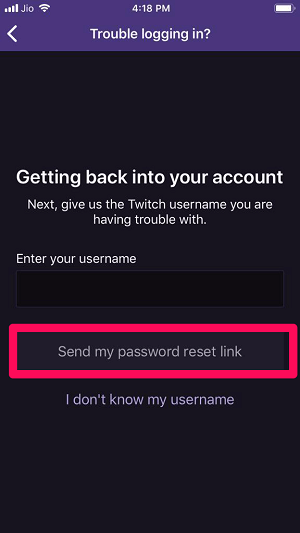
- Twitchユーザー名を覚えていない場合は、[ユーザー名がわからない]オプションをタップして、メールでユーザー名を受け取ることができます。
- そして、ユーザー名が何であるかを学習した後、4番目のステップに戻ることができます。
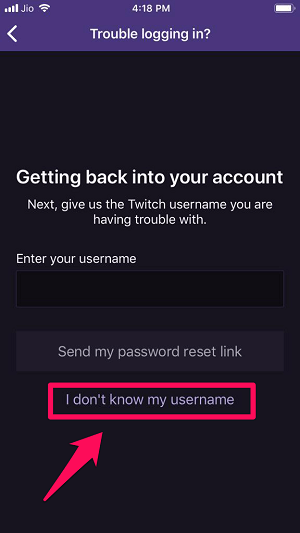
- 最後に、[パスワードをリセット]リンクが記載されたメールを開き、それをタップします。これで、アカウントに新しいパスワードを設定できるページが表示されます。
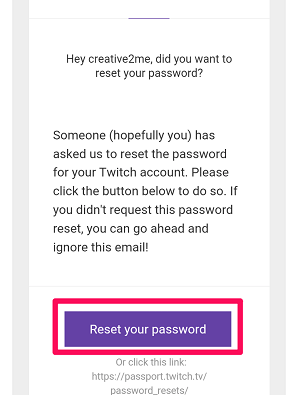
まとめ
今回は【【Twitchのパスワードをパソコン・iPhone・Androidでリセットする方法【ツイッチ】】を紹介でした。
パスワードを忘れたためにアカウントにアクセスできないことは、非常に苛立たしいことです。しかし、これで、Twitchアカウントのパスワードを数分以内にリセットまたは変更する方法がわかりました。
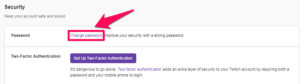
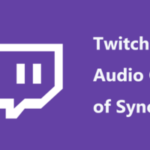

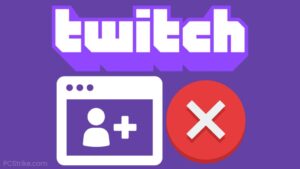

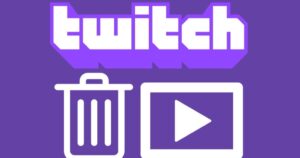

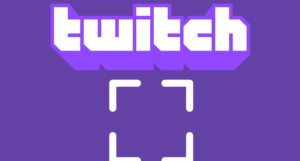
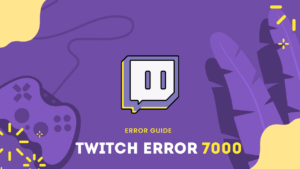

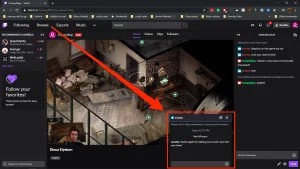
コメントを残す